Passaggi per creare un modulo Google su iPhone
- Visita il sito web di Google Moduli sul tuo browser
- Accedi al tuo Account Google
- Un nuovo modulo vuoto apparirà automaticamente
- Tocca qualsiasi domanda per modificarla
Se desideri creare un modulo Google rapidamente ed efficientemente usando il tuo iPhone o iPad, sei nel posto giusto. Questa guida ti guiderà attraverso i semplici passaggi per impostare il tuo modulo, personalizzarlo e condividerlo con i partecipanti—tutto dal palmo della tua mano. Scopriamo come creare un modulo Google su iPhone e iPad e sfruttare le capacità del tuo dispositivo per facilitare la raccolta dati e il feedback in movimento.

Migrate existing forms instantly
Non c'è alcun bisogno di ricreare da zero i tuoi moduli online. Fai la migrazione dei tuoi moduli e dati esistenti verso il tuo account Jotform, in un click, così sarai in grado di raccogliere dati con la massima facilità.
Come creare un modulo Google su iPhone e iPad
Creare un modulo Google sul tuo iPhone o iPad è un processo semplice. Ecco come farlo su iPad:
- Apri il tuo browser e visita il sito web di Google Moduli su https://forms.google.com.
- Se non hai effettuato l’accesso a un account Google, ti verrà chiesto di farlo.
- Una volta effettuato l’accesso, puoi iniziare a creare un nuovo modulo.
- Sulla homepage troverai la sezione ‘Inizia un nuovo modulo’.
- Da qui, puoi selezionare uno dalla galleria dei modelli per modificarlo o crearne uno nuovo cliccando su Modulo Vuoto.
- Quando apri un modulo nell’editor, puoi cliccare su qualsiasi domanda per modificarla. Le impostazioni della domanda appariranno in basso allo schermo, dove puoi effettuare modifiche.
Per creare un modulo Google su iPhone,
- Apri il tuo browser e visita il sito web di Google Moduli su https://forms.google.com.
- Se hai effettuato l’accesso a un account Google, puoi procedere senza interruzioni.
- Un nuovo modulo vuoto apparirà automaticamente.
- Simile a iPad, basta toccare qualsiasi domanda per modificarla. Le impostazioni della domanda appariranno quindi in basso allo schermo per effettuare modifiche.
Aggiungere domande e tipi di risposta
Google Moduli offre una varietà di tipi di domande per soddisfare diverse esigenze di raccolta dati. Questi includono:
- Risposta breve
- Paragrafo
- Scelta multipla
- Caselle di controllo
- Menu a tendina
- Caricamento file
- Scala lineare
- Griglia a scelta multipla
- Data
- Ora
Su un iPhone o iPad, aggiungere una nuova domanda al tuo modulo Google è abbastanza semplice. Tocca il pulsante ‘+’ e una nuova domanda verrà aggiunta al tuo modulo. Quindi, seleziona il tipo di domanda desiderato dall’elenco fornito. Che tu stia creando un quiz con domande a scelta multipla o un sondaggio con domande a scala di valutazione, Google Moduli ha tutto ciò di cui hai bisogno.
Ricorda che Google Moduli opera su un sistema basato su cloud, implicando che tutti i tuoi moduli vengono automaticamente salvati sul tuo Google Drive, insieme ai tuoi Google Documenti. Questo ti dà la libertà di passare tra il tuo iPhone, iPad o il tuo computer, assicurandoti di poter lavorare sui tuoi moduli quando e dove vuoi. Per creare moduli Google, accedi semplicemente alla piattaforma tramite il tuo account Google e usa Google Moduli secondo le tue necessità.
Come personalizzare il tuo modulo Google su iPhone e iPad
Dopo aver creato un modulo di base, il passo successivo è personalizzarlo per soddisfare le tue esigenze. Esploriamo queste opzioni più nel dettaglio.
Incorporare immagini e video
Aggiungere immagini e video al tuo modulo Google può aumentare il fattore di coinvolgimento e l’attrattiva visiva. Può anche fornire contesto aggiuntivo alle tue domande, assicurando che i potenziali partecipanti le comprendano meglio.
Per incorporare un’immagine nel tuo modulo, clicca sull’icona dell’immagine. Questo ti permetterà di caricare un’immagine dalla tua libreria fotografica, scattare una nuova foto, utilizzare un URL, caricare da Google Drive o Google Immagini.
Per inserire un video, tocca l’icona del video e incolla un URL di un video di YouTube o cerca video su YouTube tramite la barra di ricerca in alto.
Pro Tip
Questa funzione è particolarmente utile per creare quiz in cui vuoi fare domande basate su un clip video.
Personalizzare l’aspetto del tuo modulo
L’attrattiva visiva del tuo modulo Google riveste un’importanza significativa nel coinvolgere i tuoi partecipanti.
Puoi personalizzare il tuo modulo nei seguenti modi:
- Crea un tema personalizzato scegliendo il tuo schema di colori e stile di carattere tramite l’icona della palette
- Scegli tra vari temi con colori e font preimpostati
- Carica un’immagine cliccando su ‘Scegli Immagine’ per l’Intestazione
- Regola il colore di sfondo per adattarlo allo scopo o al branding del tuo modulo.
Come aggiungere collaboratori al tuo modulo Google su iPhone e iPad
Aggiungere collaboratori e impostare i permessi di modifica è semplice su un iPhone o iPad.
Per introdurre collaboratori, segui questi passaggi:
- Accedi al modulo che desideri condividere.
- Clicca sui tre punti allineati verticalmente posizionati in alto a destra dello schermo.
- Seleziona ‘Aggiungi Collaboratori’.
- Inserisci gli indirizzi email delle persone che vuoi invitare. Puoi anche aggiungere gruppi ed eventi del calendario in questa sezione.
- Scegli se ciascun collaboratore può modificare il modulo.
- Una volta impostati i permessi, tocca ‘Fatto’ per invitare i collaboratori.
Come condividere i tuoi Google Moduli su iPhone e iPad
Condividere il tuo modulo è un passaggio essenziale per raccogliere risposte. Google Moduli offre diversi modi per condividere il tuo modulo direttamente dal tuo iPhone o iPad.
Per condividere il tuo modulo via email, segui questi passaggi:
- Clicca sul pulsante ‘Invia’ in alto a destra del modulo.
- Seleziona la scheda ‘Email’.
- Aggiungi gli indirizzi email dei destinatari.
- Personalizza l’oggetto e il messaggio.
- Scegli se includere il modulo nell’email prima di inviarlo.
- Una volta terminato, clicca su ‘Invia’.
Se vuoi condividere il tuo modulo sui social media, segui questi passaggi:
- Tocca il pulsante ‘Invia’.
- Seleziona l’icona della piattaforma social desiderata (Facebook o X (ex Twitter)).
- Ti verrà chiesto di accedere al tuo account.
- Dopo aver effettuato l’accesso, puoi pubblicare il link del modulo direttamente.
- Puoi anche condividere il modulo sui social media copiando il link del modulo.
Come visualizzare le risposte ai Google Moduli su iPhone e iPad
Puoi voler esaminare queste risposte dopo aver condiviso i tuoi moduli Google e iniziato a raccogliere risposte. Google Moduli rende facile visualizzare e analizzare le risposte direttamente su iPhone e iPad.
Per rivedere le risposte, segui questi passaggi:
- Vai al sito web di Google Moduli nel tuo browser mobile e seleziona il modulo desiderato.
- Tocca la scheda ‘Risposte’.
- Qui puoi vedere un riepilogo di tutte le risposte, compreso il numero di risposte e il tasso di risposta.
- Puoi anche vedere le risposte per Domanda e Individuale da qui.
- Puoi selezionare ‘Scarica risposte’ cliccando sui tre punti in alto a destra della scheda Risposte. Le risposte saranno salvate come file CSV sul tuo dispositivo.
Jotform: Una potente alternativa a Google Moduli
Pur offrendo Google Moduli una miriade di funzionalità per formulare e gestire moduli su dispositivi mobili, considerare alternative come Jotform potrebbe rivelarsi vantaggioso. Jotform è uno strumento potente che fornisce un’interfaccia mobile user-friendly e funzionalità aggiuntive.
Jotform offre oltre 10.000 template di moduli, numerosi tipi di campo modulo e widget, e oltre 100 integrazioni. Questo permette di creare moduli online avanzati, capaci di raccogliere pagamenti, accettare donazioni e catturare firme, tra le altre cose. Queste caratteristiche rendono Jotform un’alternativa altamente versatile e potente a Google Moduli.
Jotform Mobile Forms ti consente di creare, modificare e condividere moduli direttamente dal tuo iPhone o iPad. Offre anche funzionalità specifiche come la creazione di moduli offline e la raccolta di dati. Questo può essere particolarmente utile in situazioni in cui non si ha accesso a una connessione Internet.
Ulteriori caratteristiche distintive di Jotform includono:
Queste caratteristiche possono offrirti maggiore flessibilità e funzionalità rispetto a Google Moduli, rendendo Jotform un’alternativa interessante.
Domande Frequenti
Come si crea un modulo Google su mobile?
Per creare un modulo Google sul tuo dispositivo mobile, visita forms.google.com, dove un nuovo modulo si aprirà automaticamente da zero. Puoi quindi aggiungere domande e personalizzare l’aspetto. Dopo aver effettuato le modifiche, puoi trovare e modificare il modulo nell’app Google Drive.
Per maggiori informazioni, consulta la nostra guida: Come creare un modulo Google su un dispositivo mobile
Google ha un’app iOS per i moduli?
Google Moduli non ha un’app iOS dedicata, ma puoi accedere e modificare i moduli utilizzando Safari o altri browser mobili tramite il sito web di Google Moduli. In questo modo, puoi comunque gestire i tuoi moduli sul tuo dispositivo iOS.
Foto di picjumbo.com


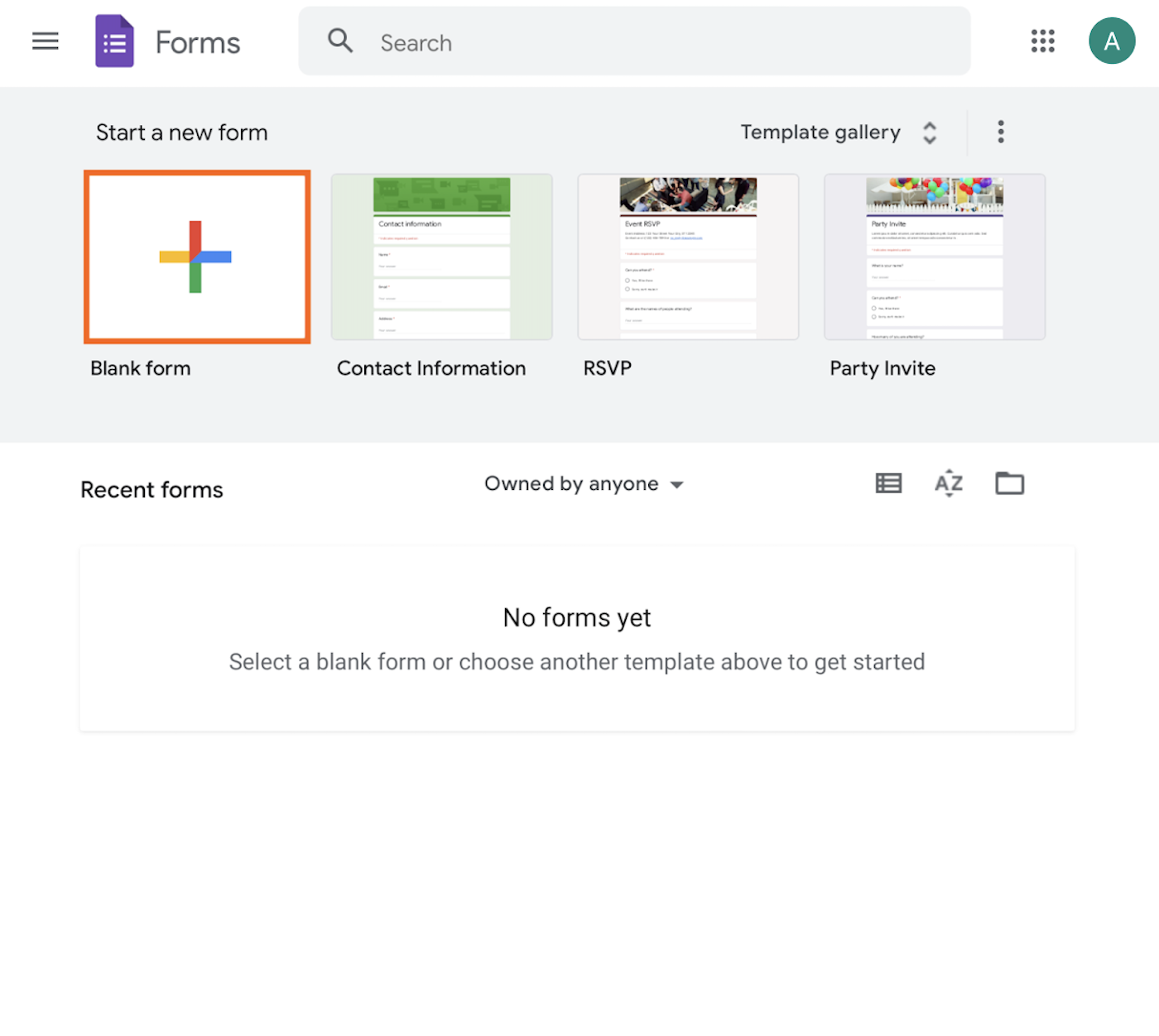
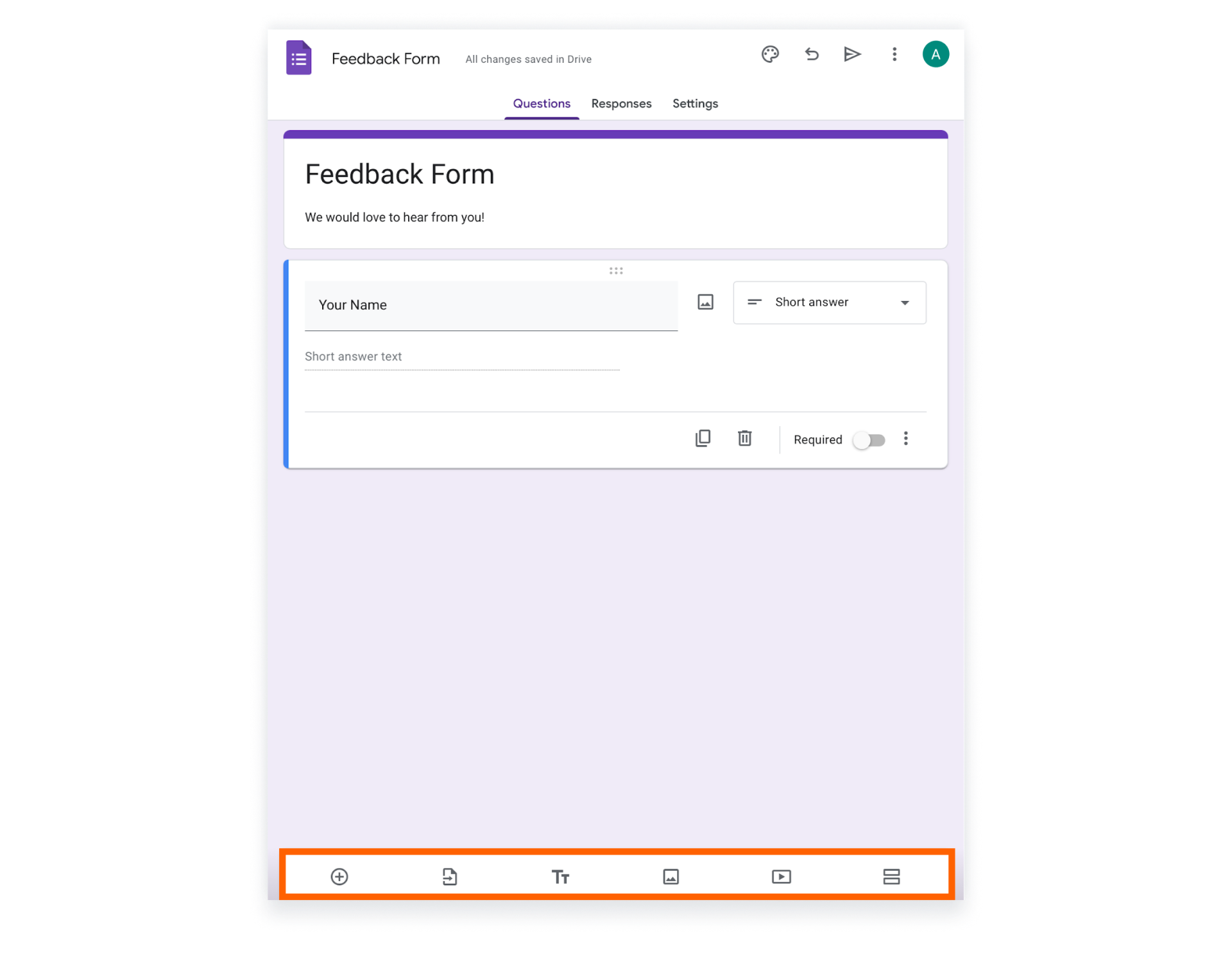
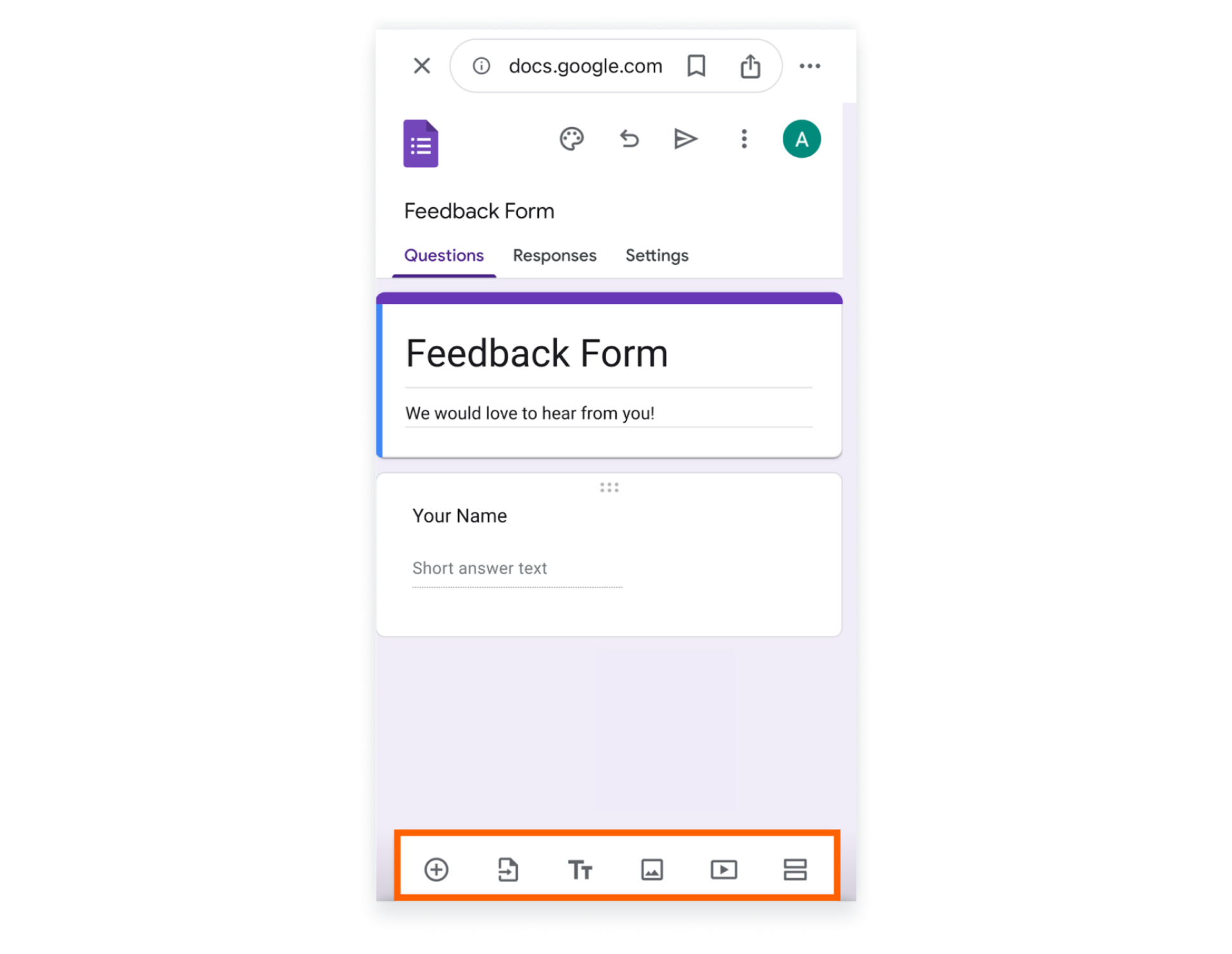
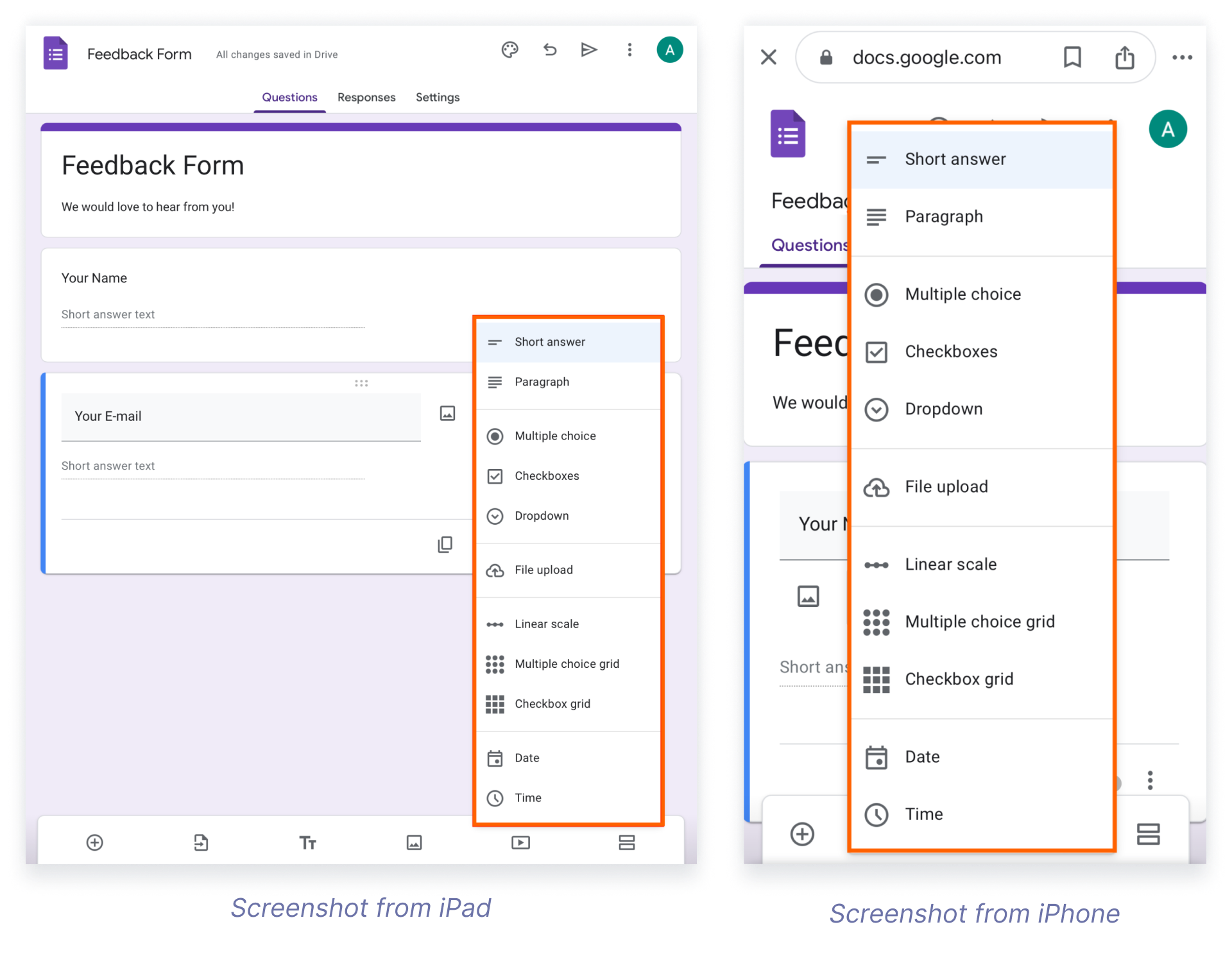
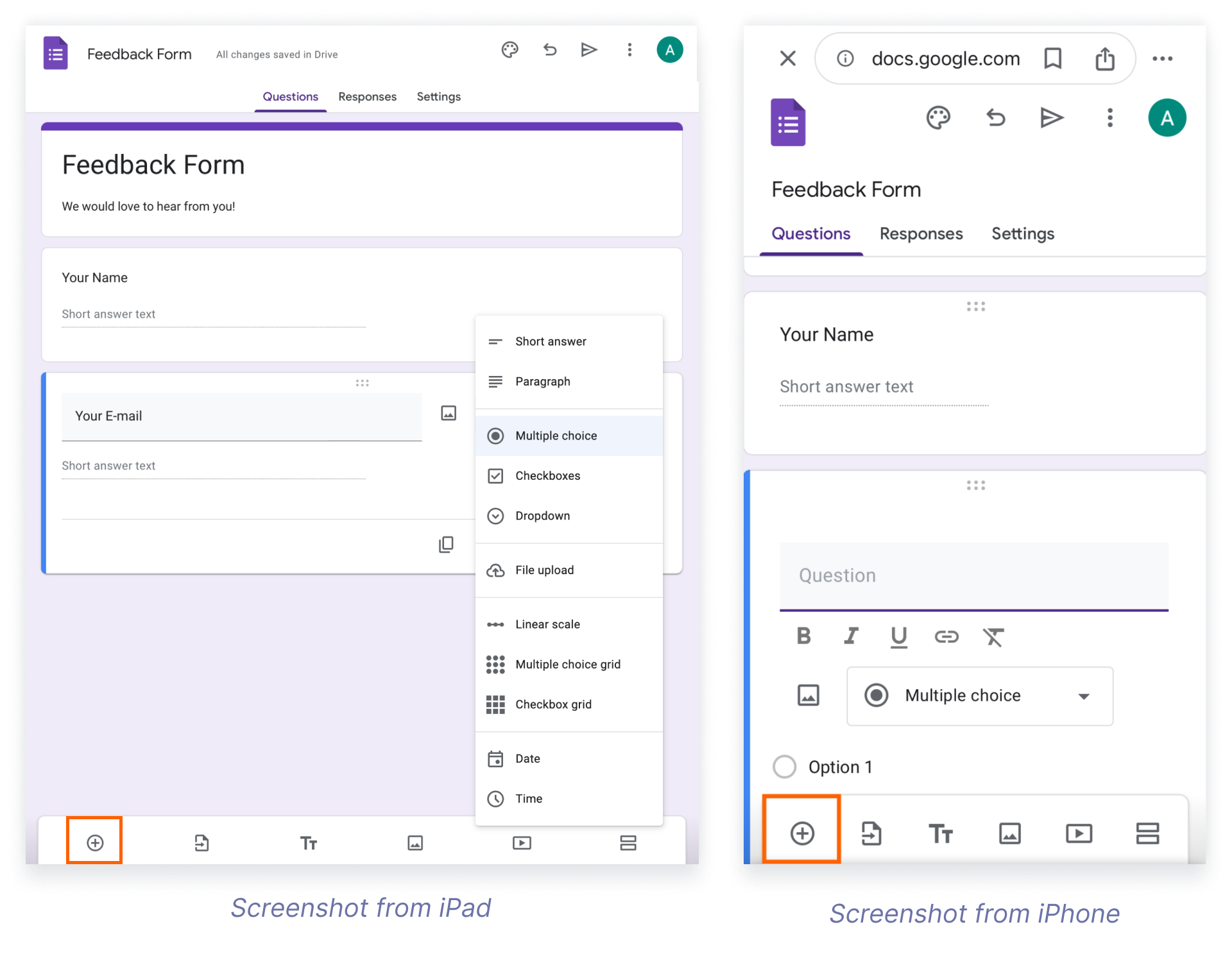
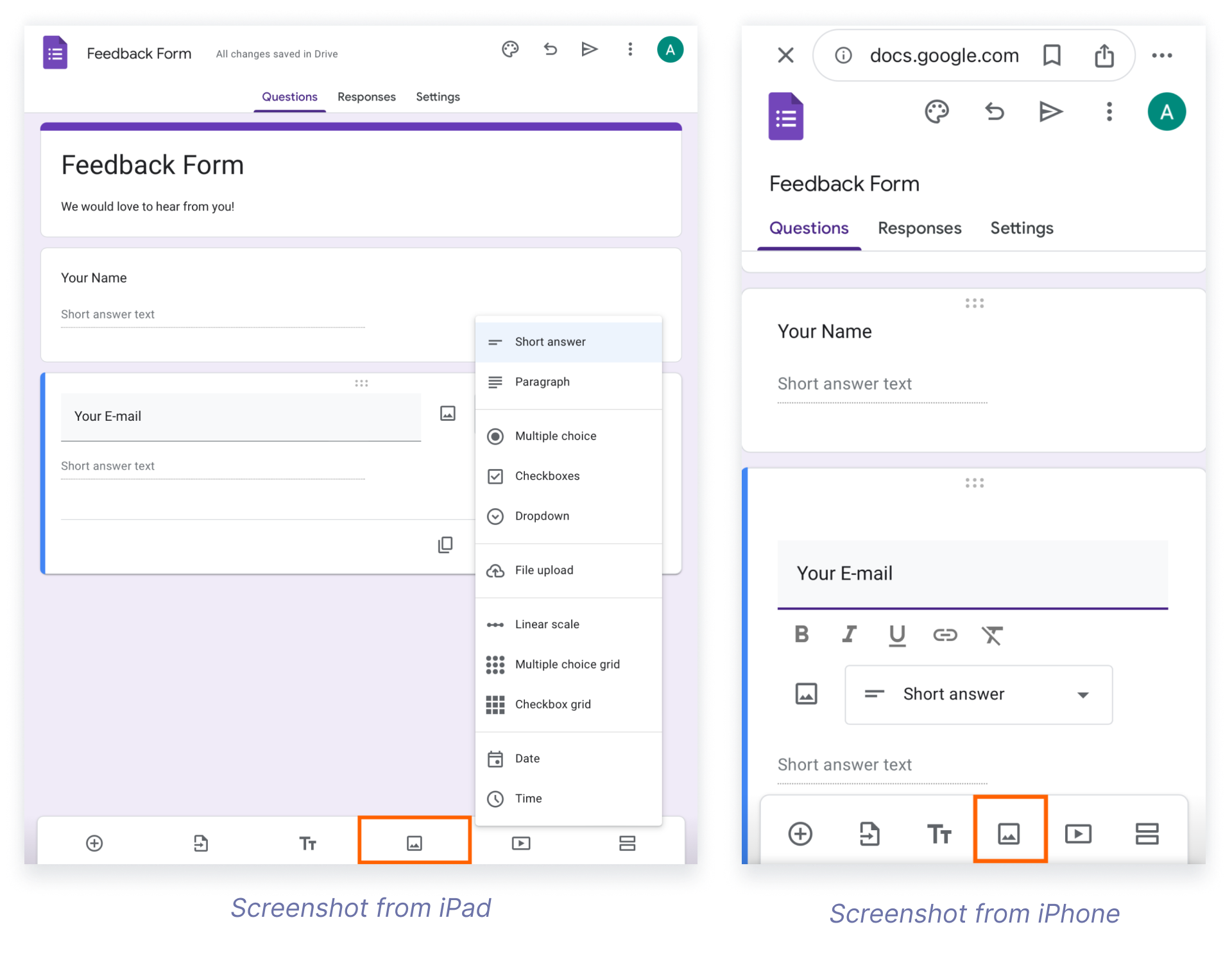
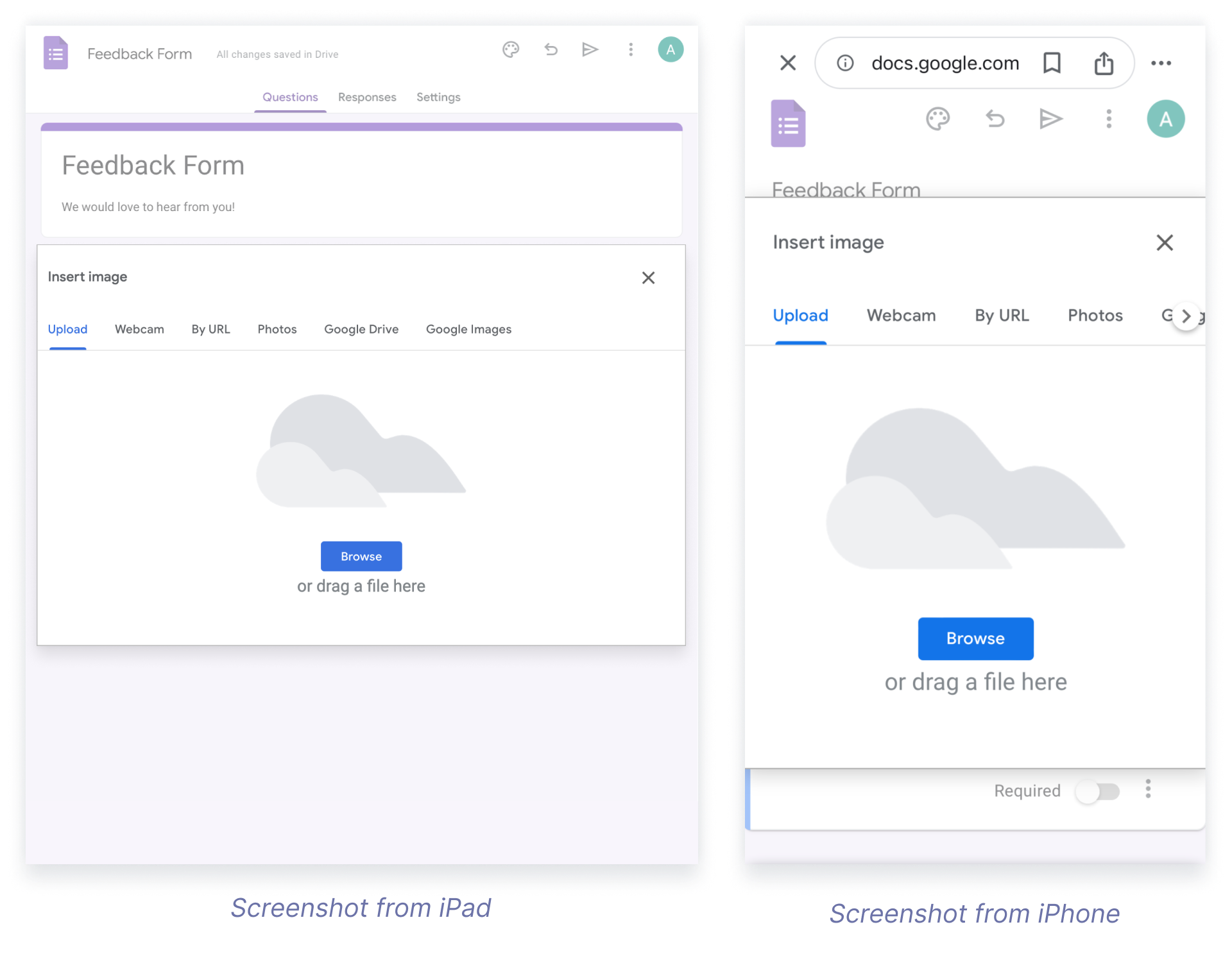
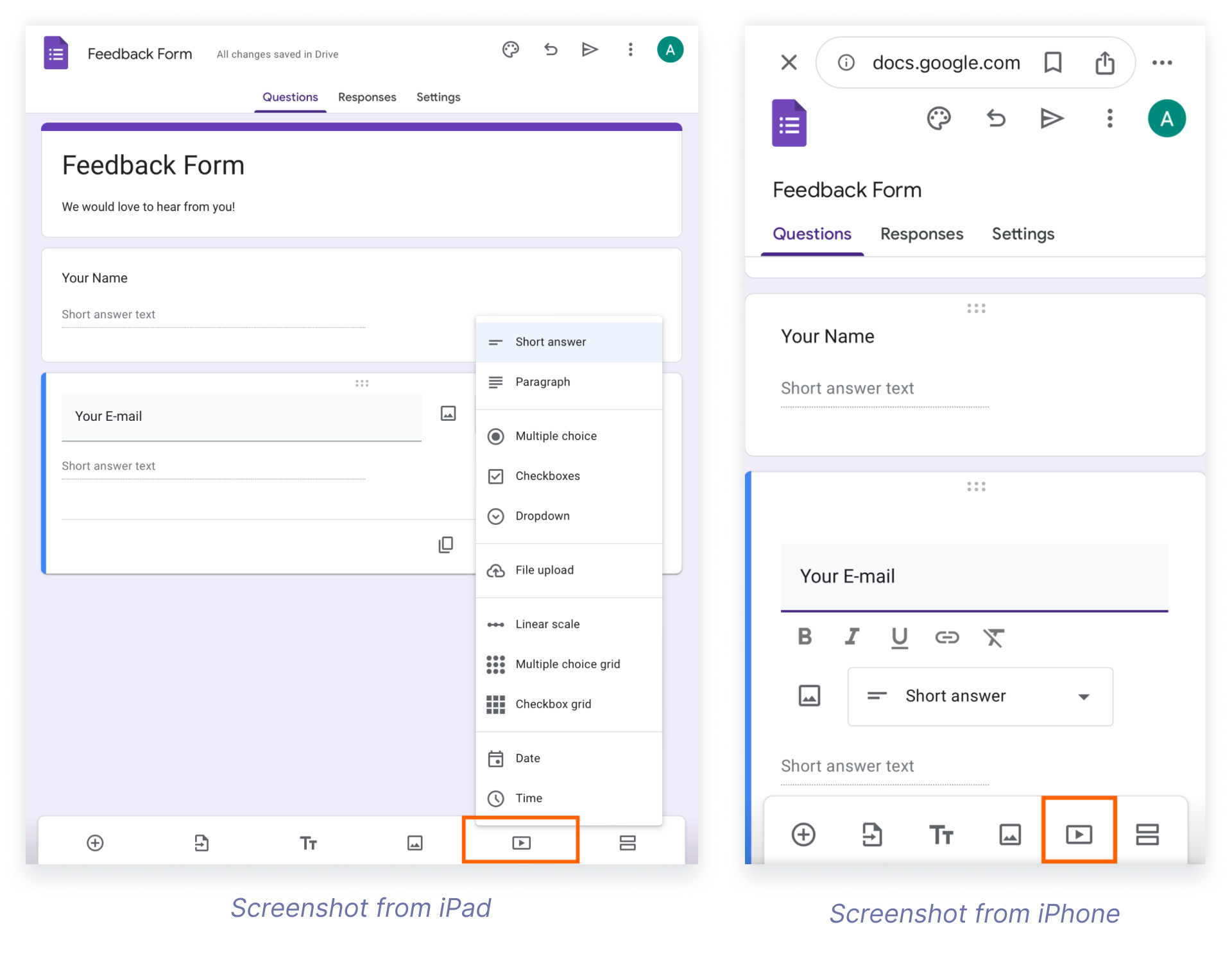

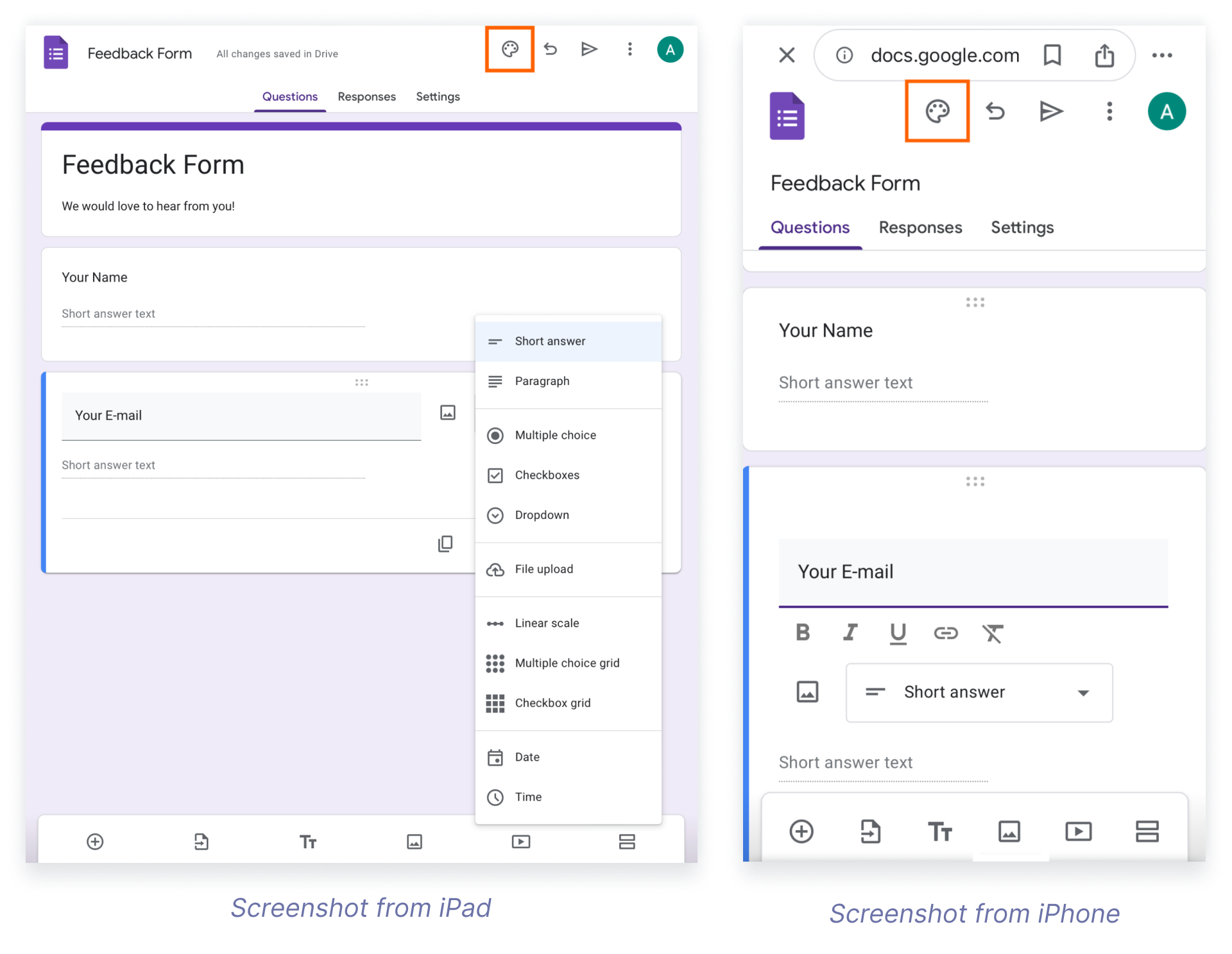
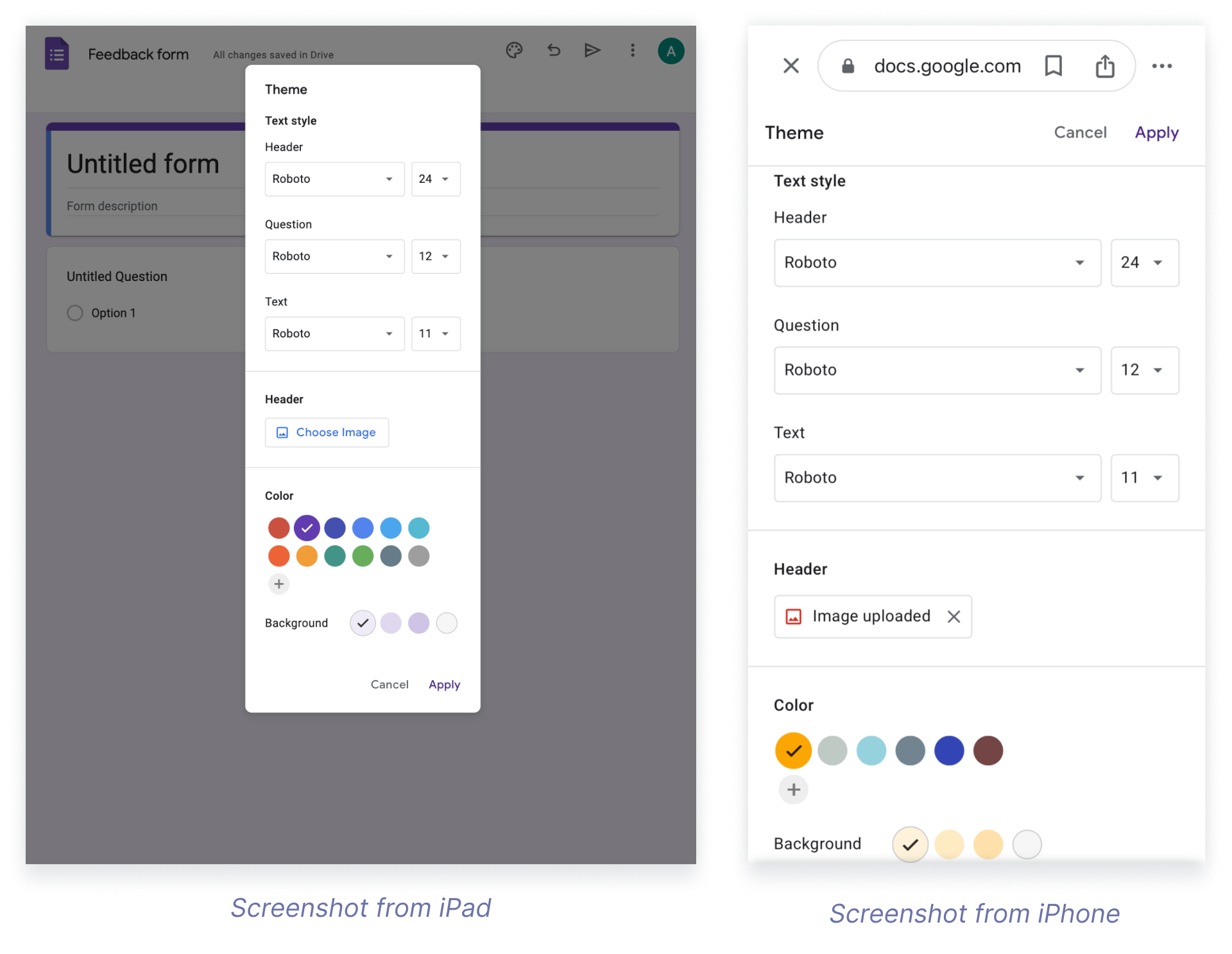
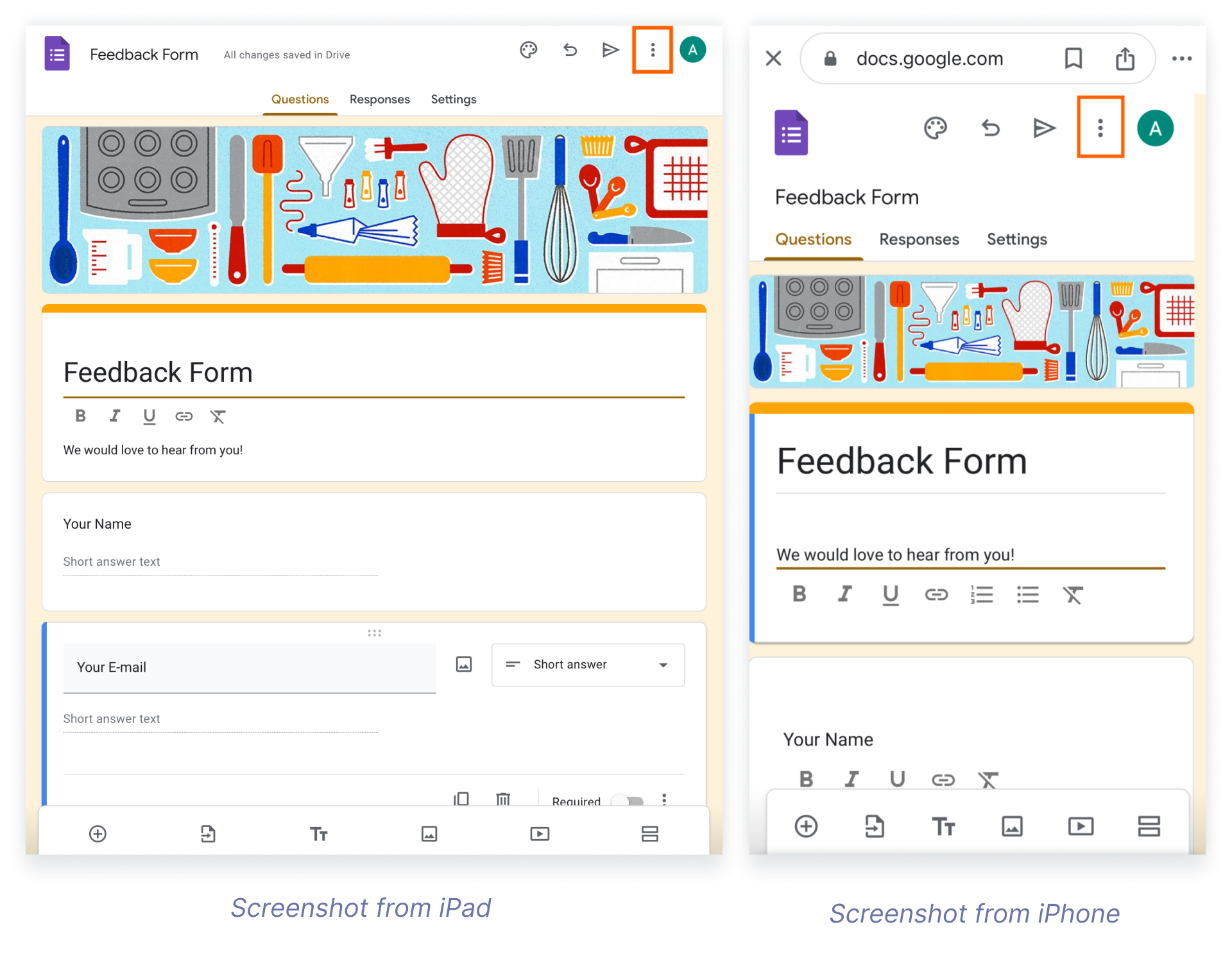
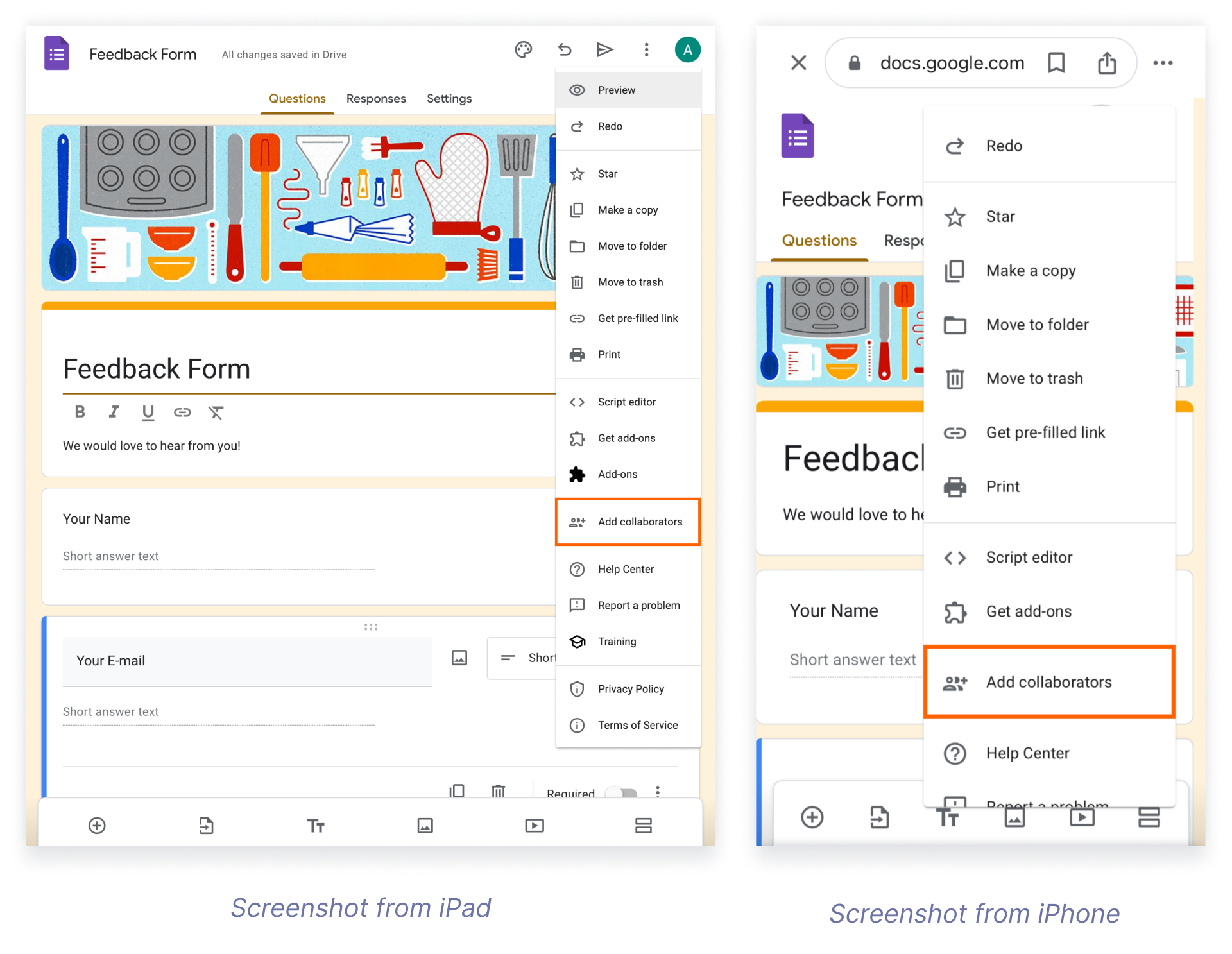
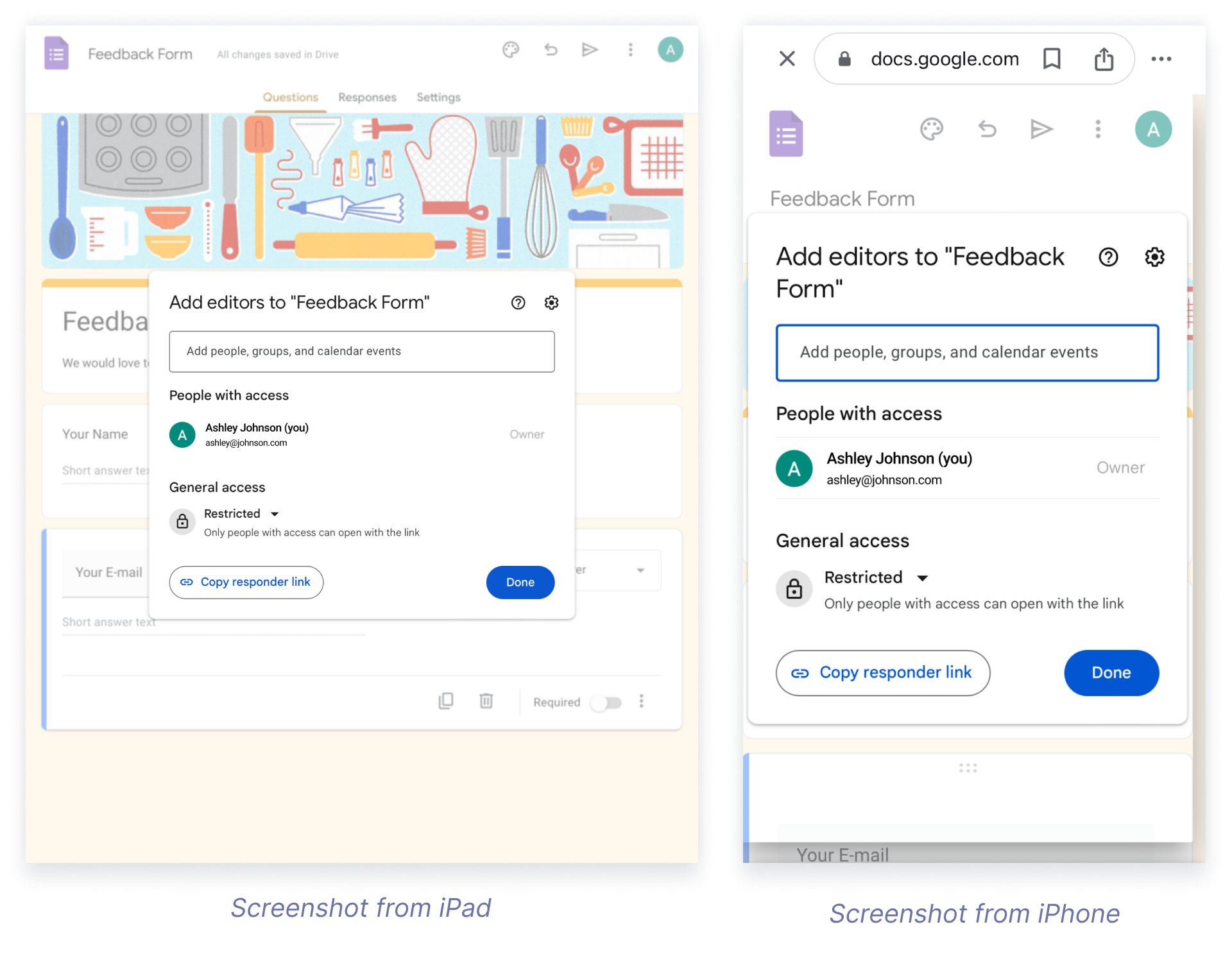
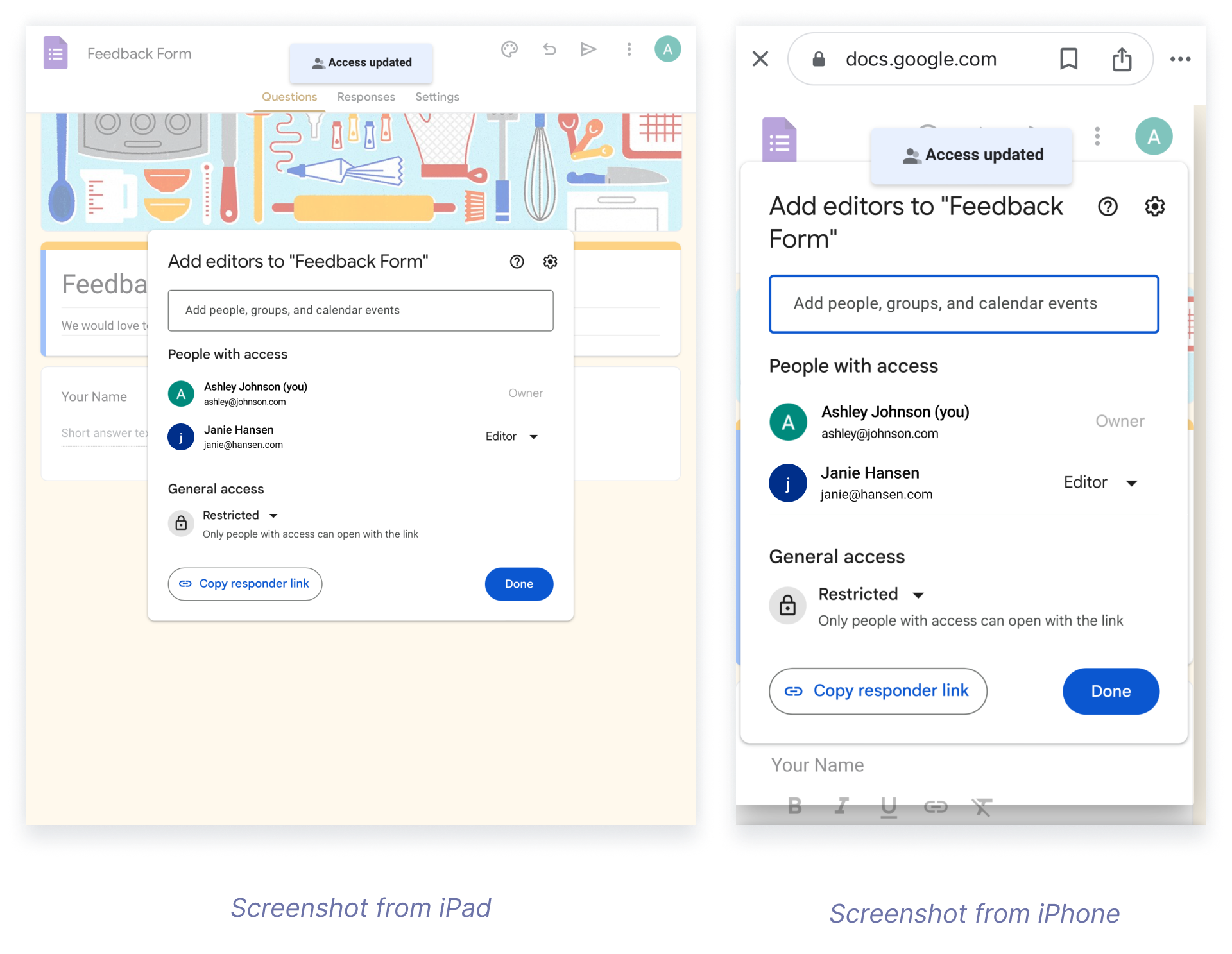
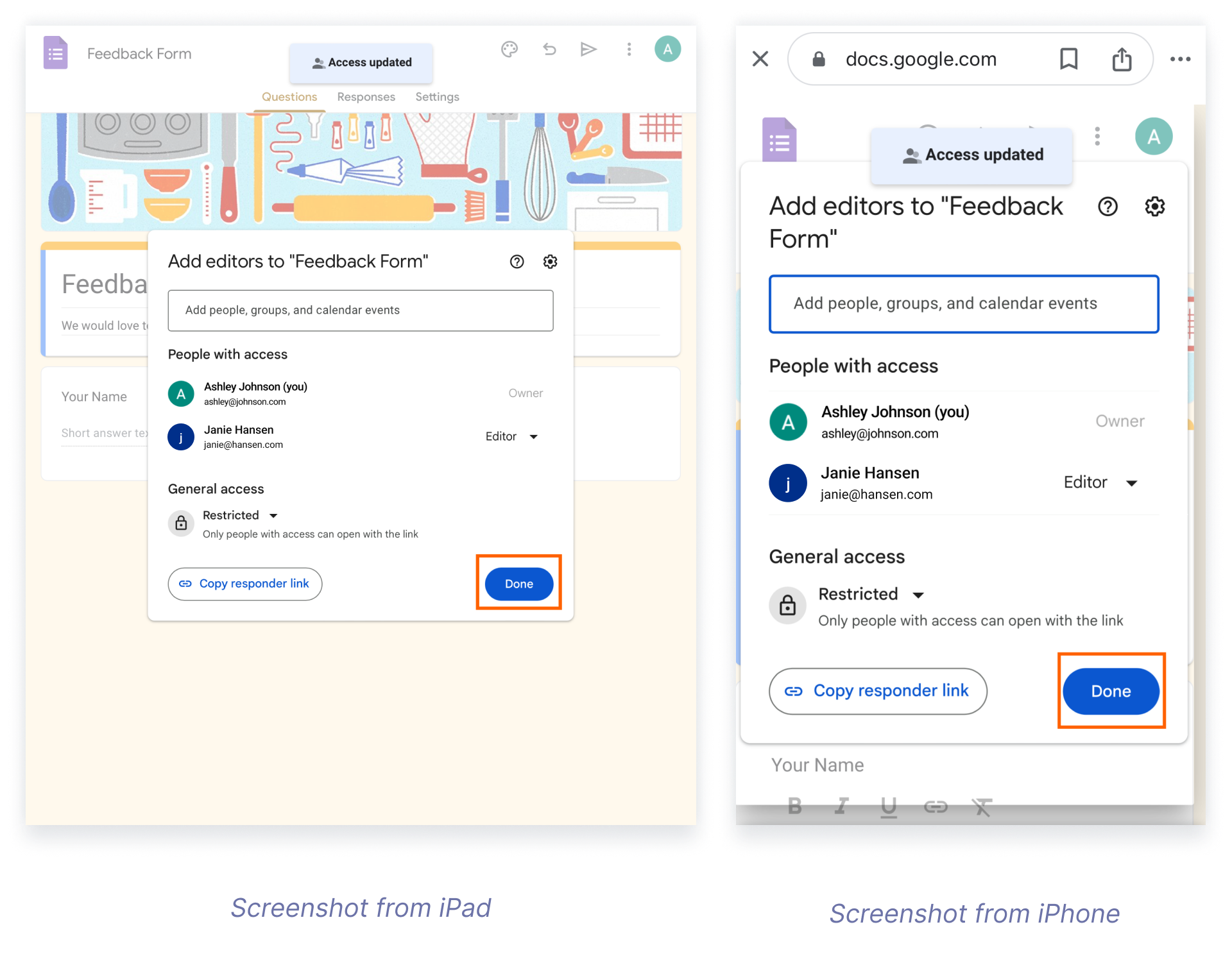
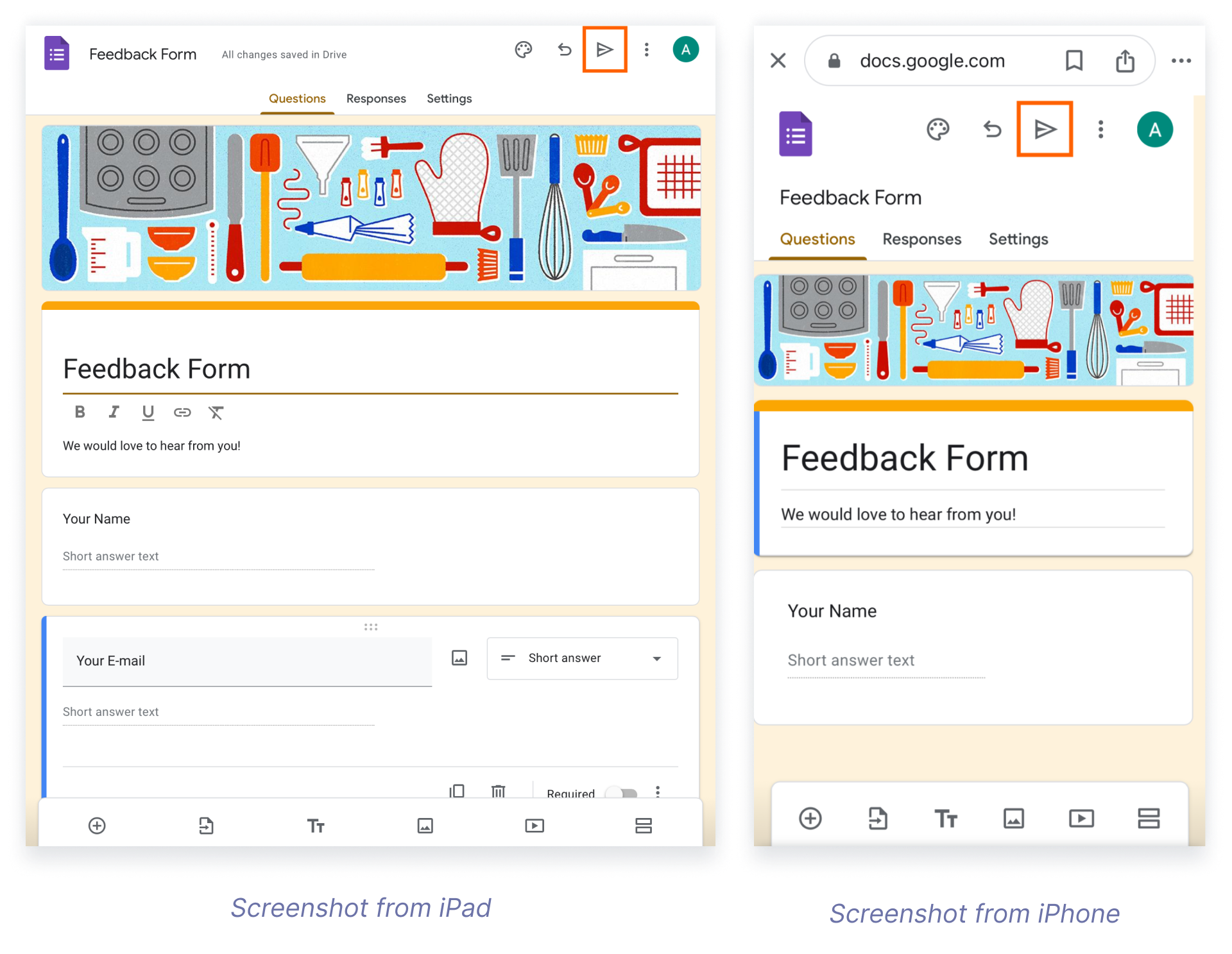
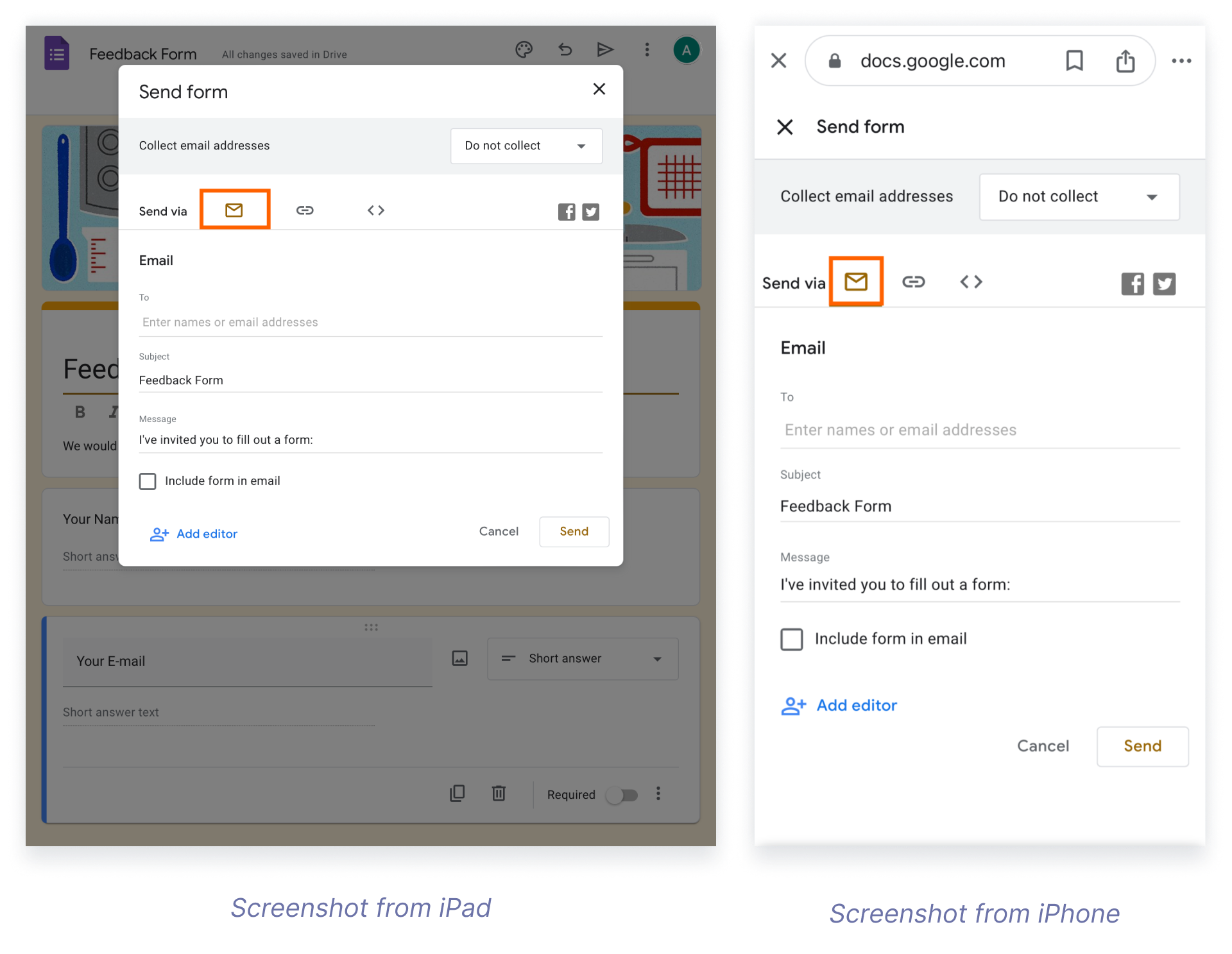
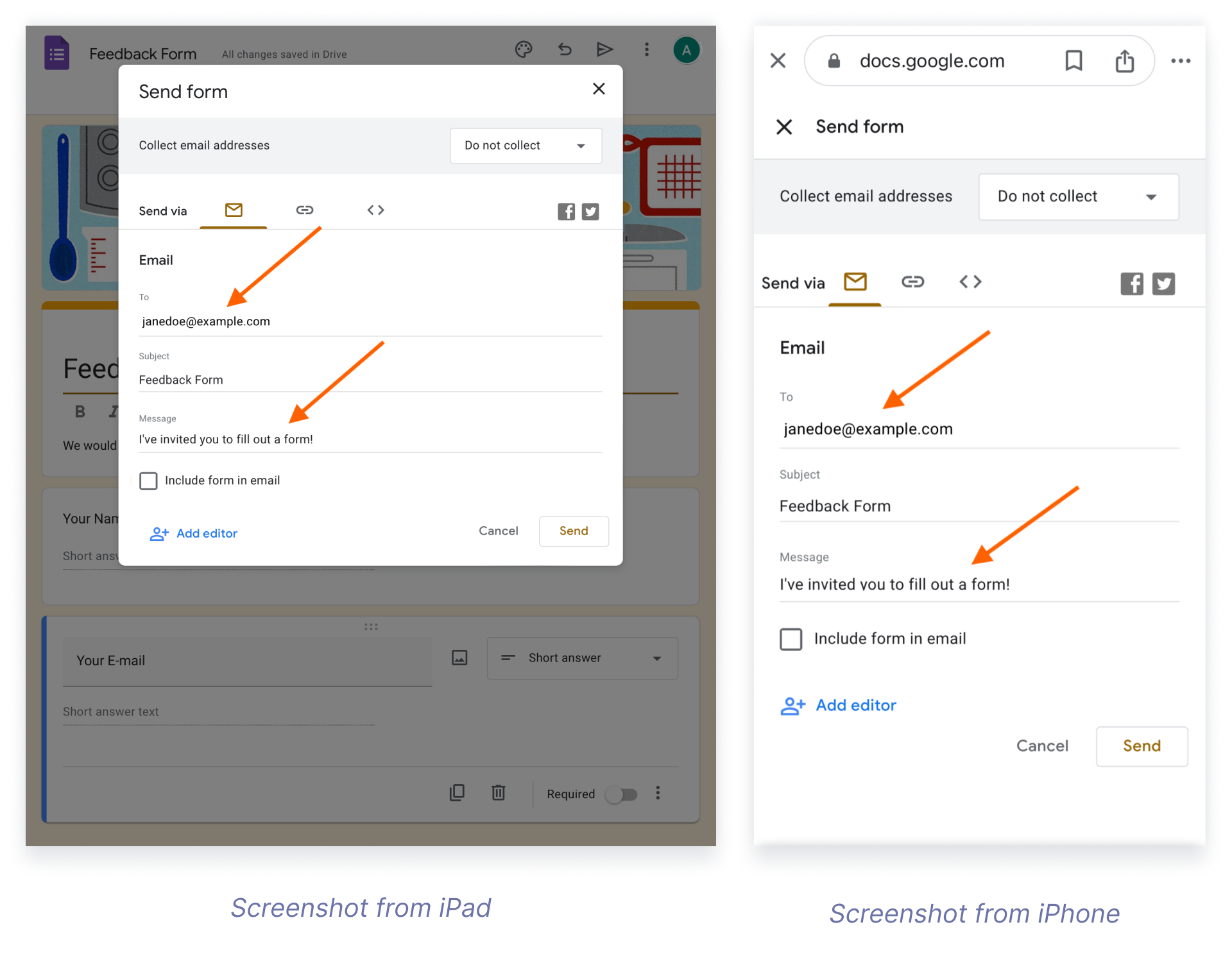
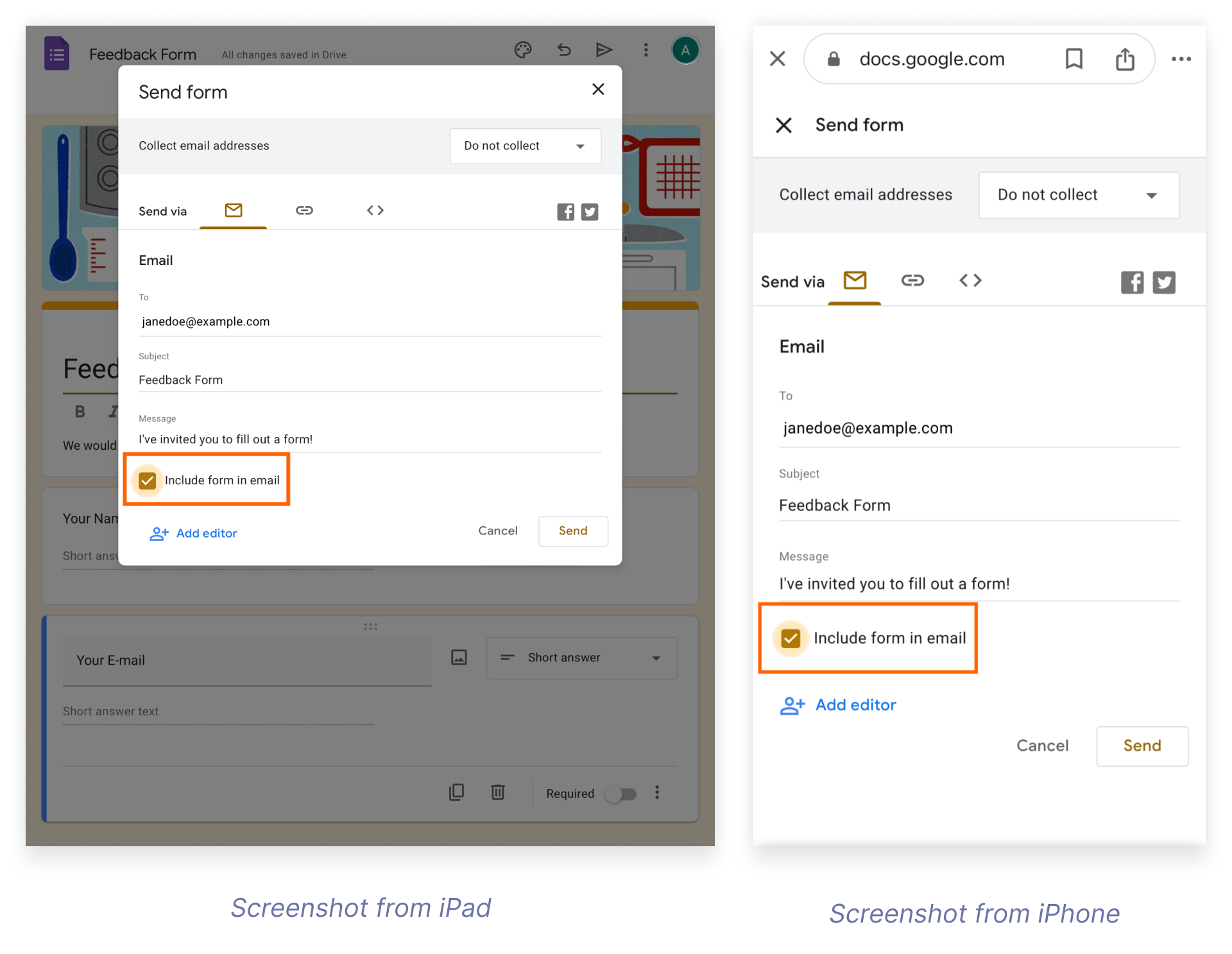
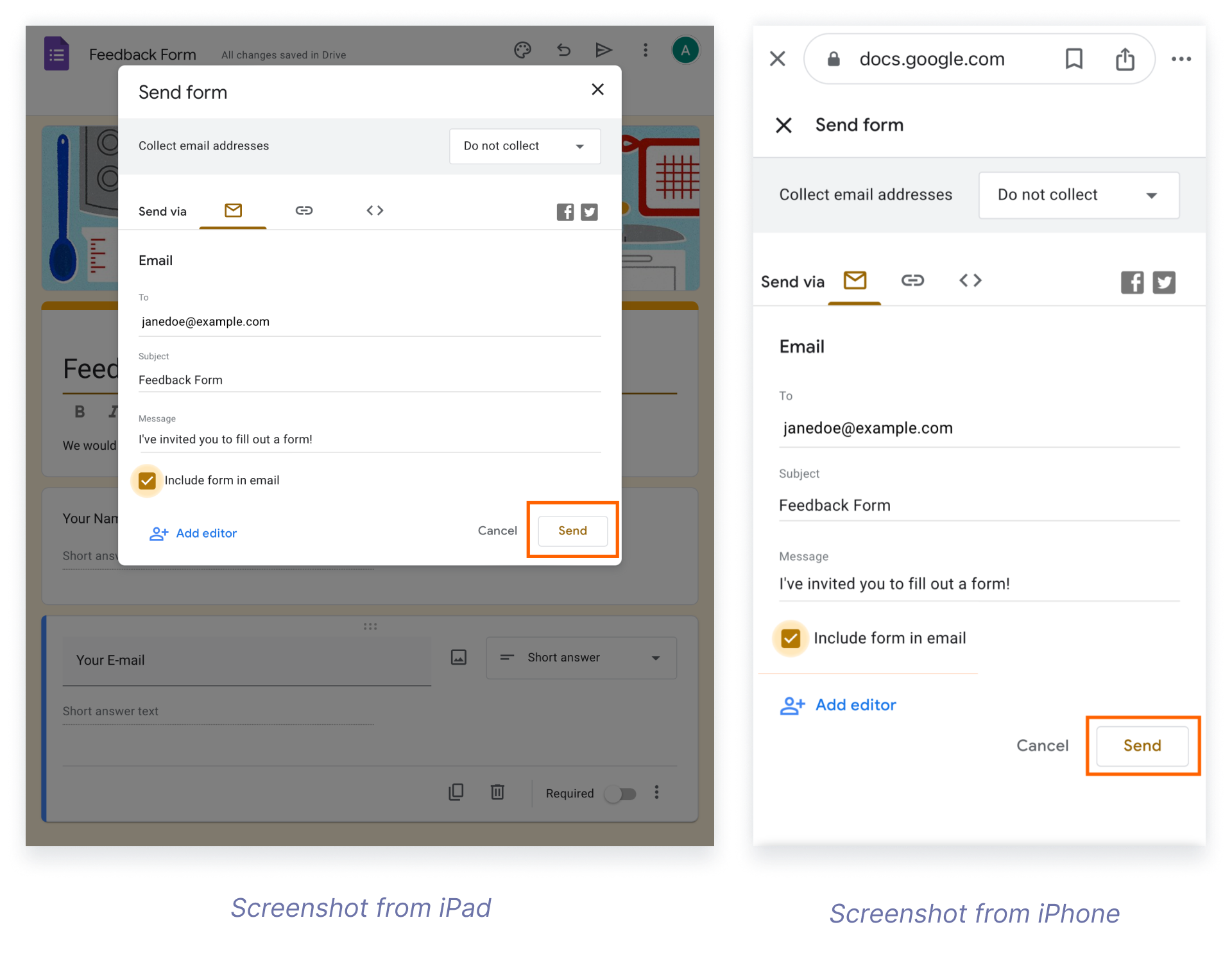
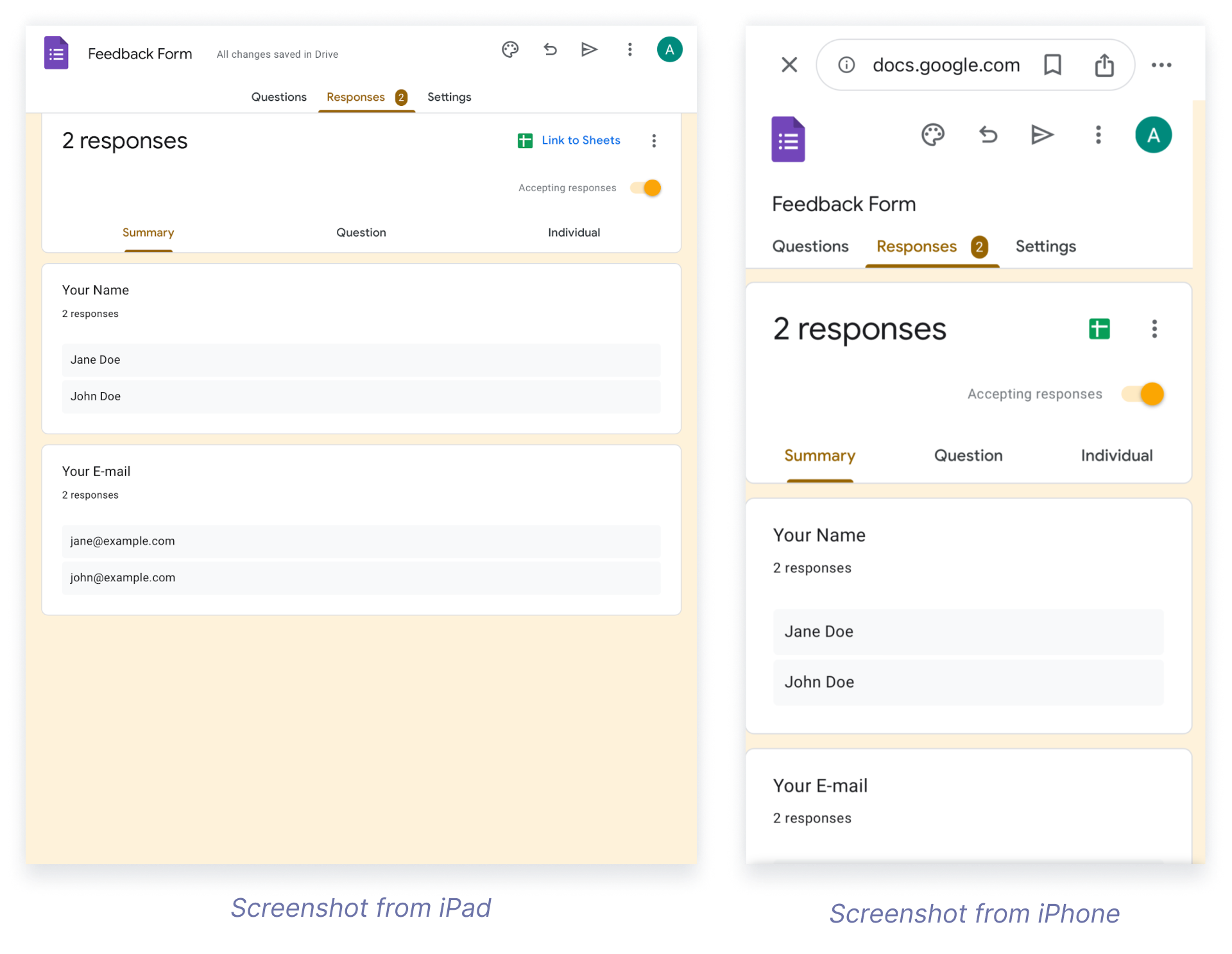
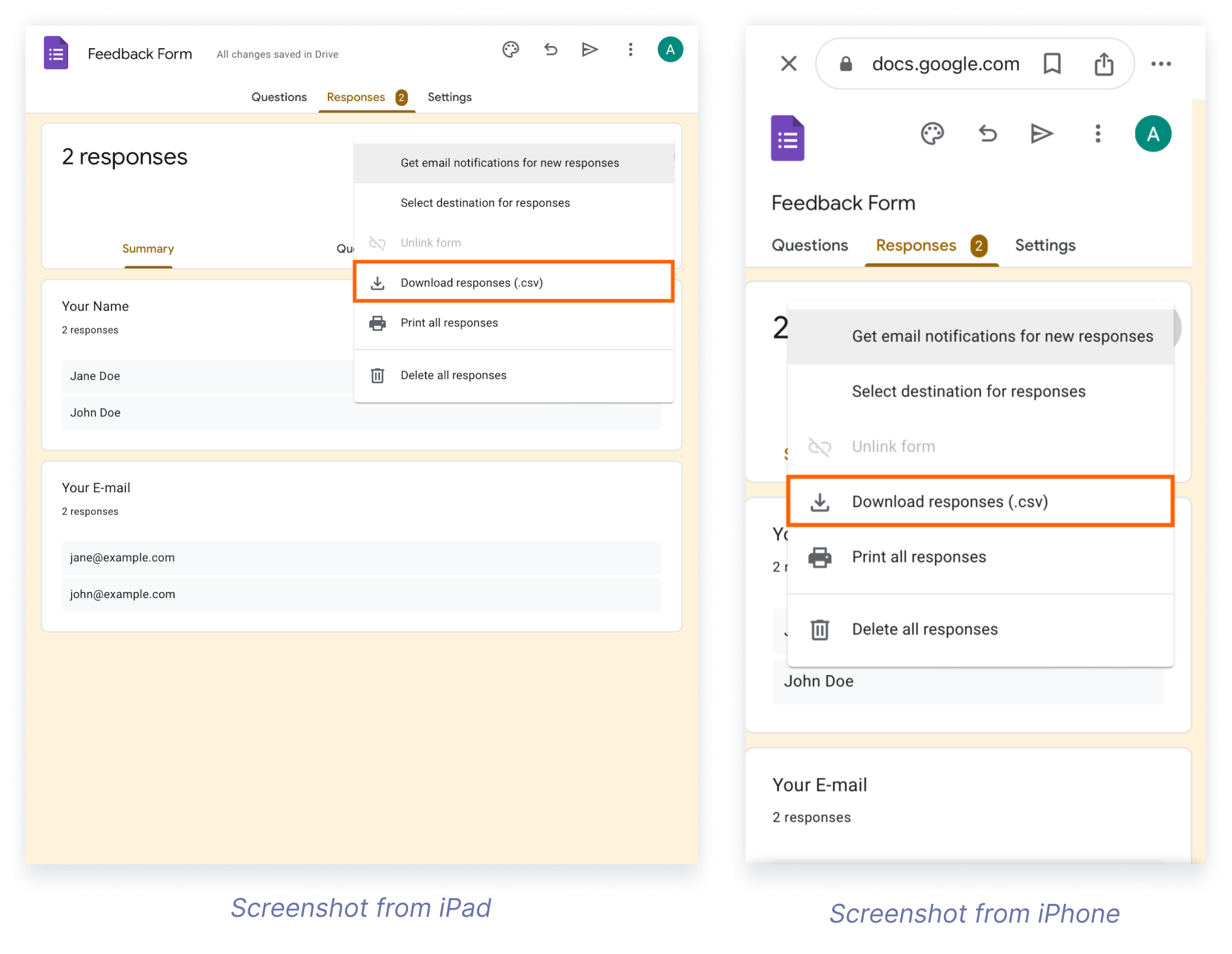












Invia un Commento: